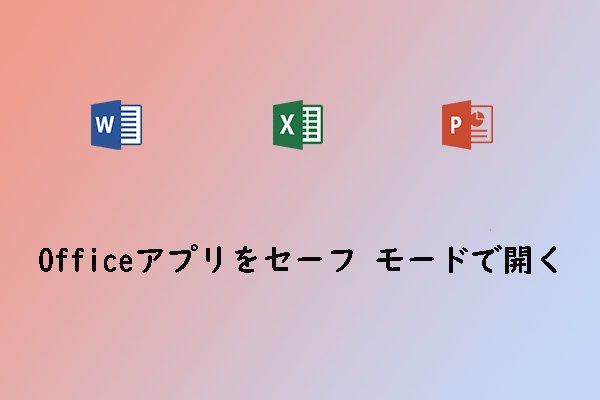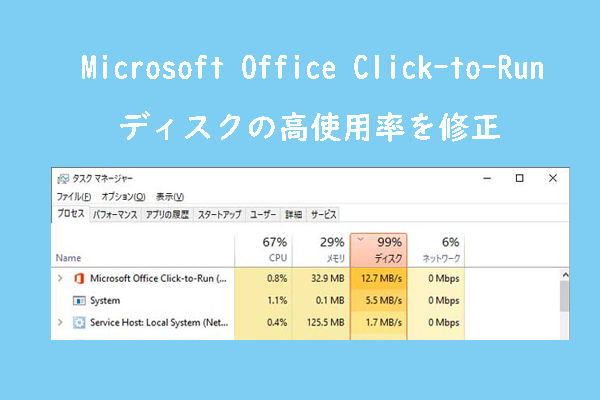PCにOffice 2016をインストールしたいですか?MiniTool Partition Wizardのこの記事では、Office 2016を無料でダウンロードしてPCにインストールする方法、そしてそれを最新バージョンに更新する方法についてご紹介します。
Microsoft Office 2016について
Microsoft Office 2016は2015年にリリースされ、メインのサポートは2020年に終了しましたが、延長サポートは2025年10月14日まで継続します。
Microsoft Office 2016には、Home & Student、Home & Business、Standard、Professional、Professional Plusという5つのエディションがあります。Professional Plusエディションには、Word、Excel、PowerPoint、OneNote、Outlook、Publisher、Access、Skype for Business、Office Onlineなど、最も多くのツールが搭載されています。
Microsoft Office 2016にも、以下のような改善点や新機能があります。
- デスクトップからクラウド上のファイルを作成、開く、編集、保存、共有
- Word、PowerPoint、Excel、Outlook、Access、Visio、Project に含まれる新しい検索ツール「Tell Me」
- Bingが提供するインサイト機能により、ウェブからコンテキスト情報を取得
- Word、Excel、PowerPointのデータ損失防止機能
- ベクターグラフィック形式SVGに対応
- Excelの新しいグラフの種類とテンプレート、PowerPointの新しいアニメーション、OneNoteのオンラインビデオ挿入機能など、その他の細かい機能
Microsoft Office 2016のシステム要件
- OS: Windows 8/8.1/10、Windows 7 SP1、Windows 10 Server、Windows Server 2012、Windows Server 2008/2012 R2
- CPU: 1GHz以上のx86ビットまたはx64ビットプロセッサ
- RAM: 2GB
- ストレージ: 3GB
- ソフトウェア: .NET Framework 3.5、4.0、4.5、4.6 CLR
Microsoft Office 2016のダウンロード
Microsoft Office 2016はすでに提供を終了しているため、入手したい場合は他のウェブサイトからダウンロードすることになります。Microsoft Office 2016を無料でダウンロードしたい方は、以下のダウンロードリンクをクリックして下さい。
Microsoft Office 2016のインストール
Office 2016のダウンロードが完了したら、次のガイドに従ってインストールします。
- コントローパネルで現在のOfficeをPCからアンインストールします。そうしないと、Office 2016のインストール時にエラーが発生するおそれがあります。
- ISOファイルをダブルクリックしてマウントします。Windows 7では仮想ドライブツールを使用して下さい。
- 展開したフォルダにある「セットアップ」ファイルを実行し、ウィザードの指示に従ってOffice 2016をインストールします。
- このファイルを実行し、ウィザードに従って Office 2016 をインストールします。
関連情報
クラック版Office 2013/2016/2019 Pro PlusのインストーラーであるOInstallを使用して、Office 2016をインストールすることができます。Professional Plusエディションに含まれていないものも含め、さらに多くのOffice 2016コンポーネントをインストールするのに役立ちます。
Windows Defenderのリアルタイム保護により、ダウンロードした時点で削除されてしまうため、事前にこれを無効にして下さい。その後、このツールを使ってOffice 2016のインストールを行います。
Officeの最新バージョンをインストール
Microsoftはソフトウェアを自動で最新バージョンに更新するため、自分で行わなくても大丈夫です。Office 2016を手動で更新したい場合は、以下の手順を実行して下さい。
- PowerPoint、Word、Excelなどのアプリケーションを開きます。
- 新しいドキュメントで、「ファイル」→「アカウント」を選択します。
- 「製品情報」を選択し、そこから「更新オプション」をクリックします。
「更新を有効にする」を選択し、「今すぐ更新」をクリックして更新を完了します。更新が完了すると、「更新が完了しました」というウィンドウが表示されます。